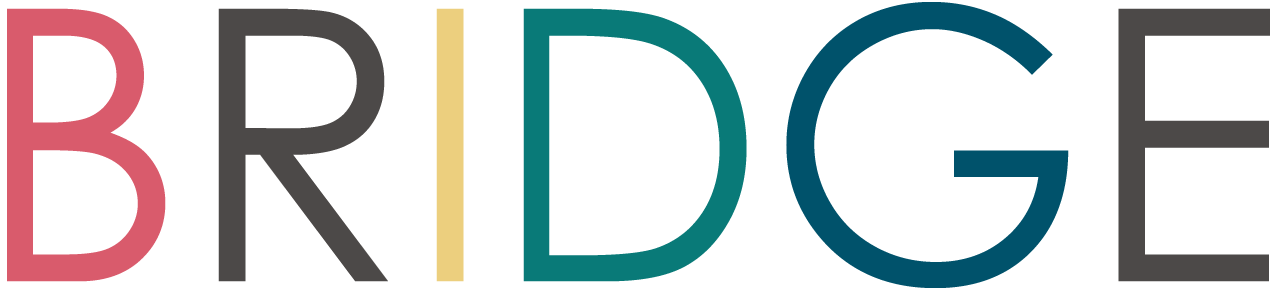BLOG
WordPressプラグインを更新・停止・削除する方法 | 【岐阜・名古屋 ウェブサイト制作】デザイン事務所BRIDGE
2017.07.25
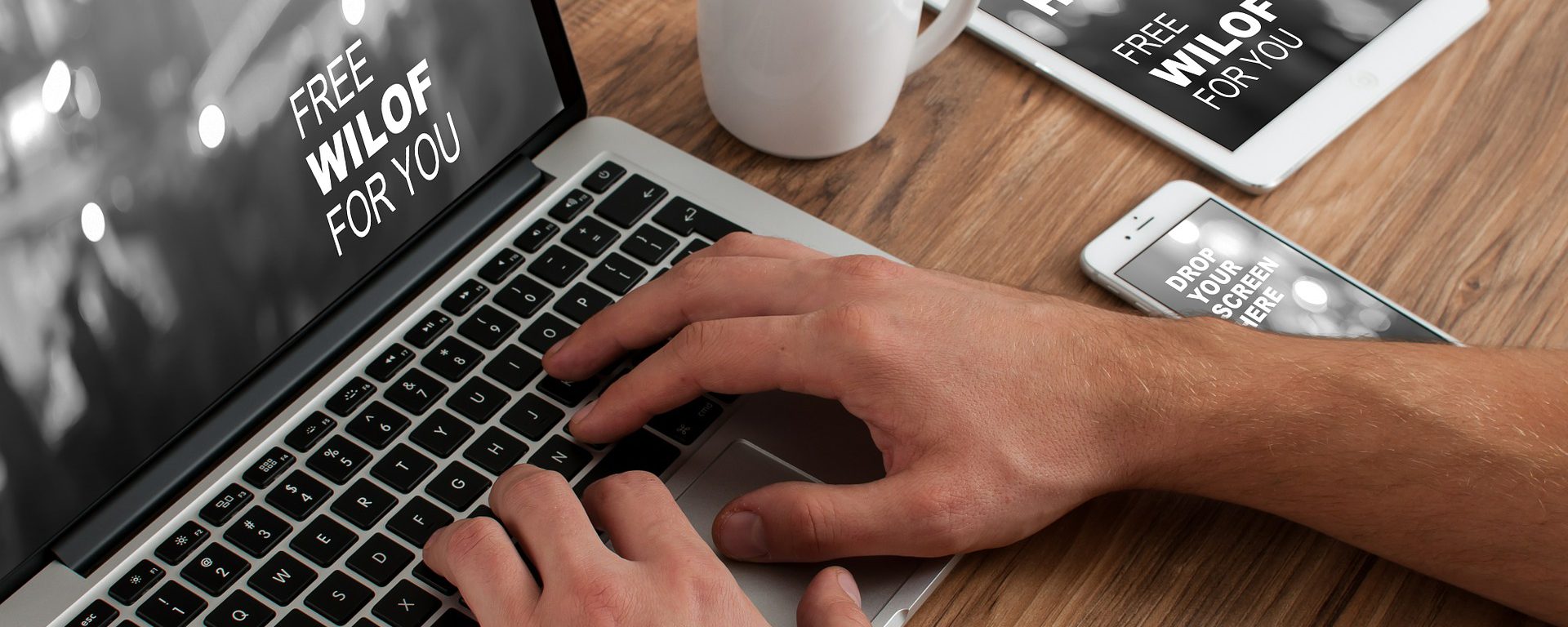
こんにちは。
前回、WordPressプラグインをインストールする方法についてお話したので、
今日はWordPressプラグインを更新・停止・削除する方法についてお伝えします。
WordPressを一定期間使用された方はわかると思うのですが、
上のメニューバーに「更新❶」などの表示が出ることがあります。
その場合はプラグインのバージョンがアップされたということなので、プラグインを更新しましょう。
新しいプラグインをインストールしたり、更新したりすると、ごく稀に不具合が発生する可能性があります。すぐに復元できるようにプラグインを操作するときは、バックアップを取っておくようにしましょう。
プラグインを更新する
「ダッシュボード」 > 「更新」より、更新のページを開きます。
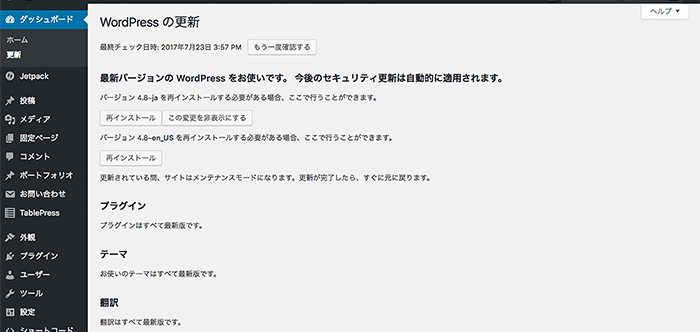
更新する必要のあるプラグインがあればここに表示されるので、
プラグイン名をチェックして「更新」ボタンを押せば更新完了です!
上のような状態(「お使いのプラグインはすべて最新版です」と書かれている状態)になっていればOKです。
プラグインを停止・削除する
使っていないプラグインを停止・削除する方法についてご説明します。
ダッシュボード左のメニューから、「プラグイン」>「インストール済みプラグイン」を開きます。
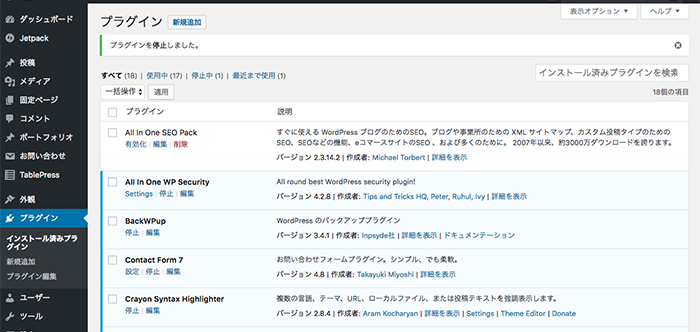
今インストールされているプラグインがずらっと出てきます。
削除する場合は、プラグイン名の下の「停止」を押すと「削除」ボタンが出てくるので、そのように操作してください。
・・・・・・・・・・
私たちもまだまだ追いきれないほど、便利なプラグインがたくさん開発されています!
便利なプラグインを紹介しているサイトもたくさんあります!
ぜひ自分のウェブサイトにぴったりのプラグインを見つけて、どんどん充実させていってくださいね〜!